Cómo hacer para desactivar las videollamadas de Facebook Messenger

Actualmente en todas las redes sociales es posible hacer videollamadas de manera gratuita. Sin embargo, consumen demasiados datos para funcionar con éxito. Si este es tu caso, puedes desactivar las videollamadas de Facebook Messenger de manera muy fácil y rápida.
Si bien es cierto que es una forma de mantenernos en contacto con nuestros amigos y acortar las distancias, a veces estás demasiado ocupado para poder hacer o recibir una y no quieres que te molesten.
Puedes bloquear las videollamadas de alguien en particular, buscándolo por su nombre de usuario en Facebook Messenger, si lo que quieres en realidad es deshacerte de una persona. Pero recuerda que, si lo bloqueas, además bloquearas las llamadas y mensajes que trate de enviarte. Y tú tampoco podrás enviar mensajes o llamadas hasta que lo vuelvas a desbloquear.
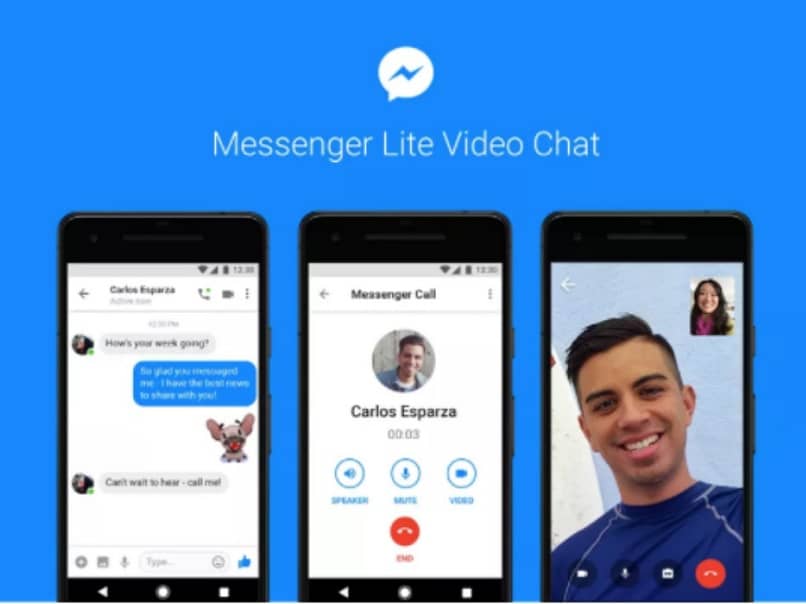
Cómo desactivar las videollamadas de Facebook Messenger fácil y rápido
Par desactivar las videollamadas de Facebook, solo puedes hacerlo desde tu ordenador. Aun esta función no está disponible para la app.
Para comenzar, ingresa desde tu computadora al navegador. Entra al sitio web de Facebook e inicia sesión. Una vez dentro, posiciónate sobre “Chat”, se encuentra en la parte inferior a la derecha de la pantalla.
Desde allí, toca la rueda de engranaje para entrar a los ajustes del chat. Tendrás un menú desplegable de opciones. Debes buscar “Desactivar llamadas de voz/video”.
Una vez que presiones esta opción, vas a tener un cuadro de texto en el medio de la pantalla con las opciones:
- Durante una hora.
- Hasta las 8:00
- Hasta que las vuelva a activar
Ahí elige alguna de ellas. Si lo que quieres es desactivarlas por un buen tiempo, te recomiendo que selecciones la última, de esta manera no se volverán a activar de manera automática, sino que será hasta que tú lo decidas.
Recuerda que si las videollamadas están desactivadas no se te notificará cuando las personas traten de comunicarse contigo a través de una llamada. Para volver a activarlas, debes realizar el mismo procedimiento. Recuerda que solo lo puedes hacer desde la página de Facebook en tu ordenador.
Ingresa a tu cuenta iniciando sesión. posiciónate sobre los chats abajo a la izquierda y presiona sobre los ajustes. En el menú de opciones podrás notar que ahora la opción cambio a “Activar llamadas de voz/video". Solo tienes que presionar sobre él con un clic y ya podrás volver a hacer y recibir llamadas.
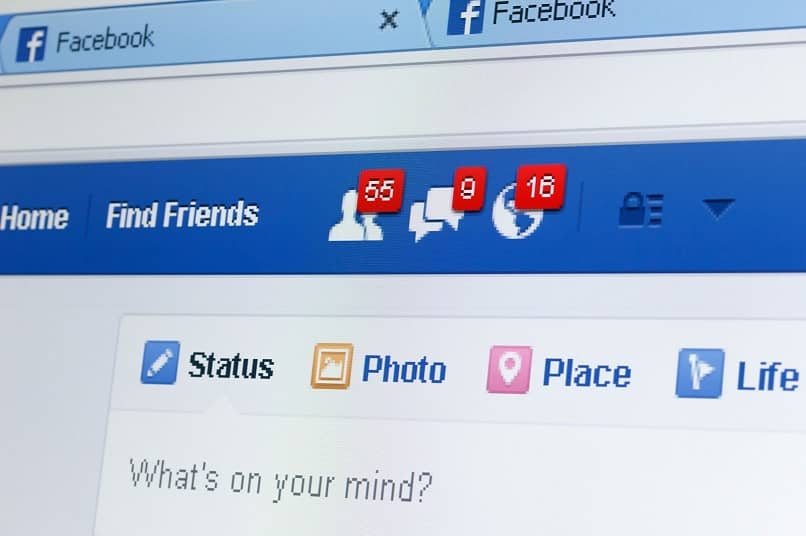
Cómo desactivar las notificaciones de Facebook Messenger en pocos pasos
Además, puedes desactivar las demás notificaciones de Facebook Messenger. Para ello, nos vamos a posicionar y seleccionar la app de Facebook Messenger en nuestro dispositivo móvil.
Si cuentas con un dispositivo Android, ingresa en los chats. Pincha el avatar de tu perfil, arriba a la izquierda de la pantalla. Esto te va a dirigir a los ajustes de tu cuenta.
En la nueva pantalla, deslízate hacia abajo y pulsa “Notificaciones y sonido”. Si están activadas, la opción será “Activadas”. Debes presionar sobre esta opción. Ahora en el cuadro de texto que emergió debes elegir por cuanto tiempo quieres mantenerlas desactivadas:
- Durante una hora
- Hasta las 8:00
- Hasta que las vuelva a activar.
Opta por alguna de ellas y ya estarán desactivadas.
Si lo quieres realizar desde un dispositivo iOS, ingresa a la app de Facebook Messenger. Dentro de los chats, presiona sobre tu imagen de perfil, arriba a la izquierda de la pantalla.
Desplázate hacia abajo en las opciones y busca “Notificaciones y sonidos”. Luego, pincha sobre “No molestar”. Obtendrás un cuadro de texto emergente en el que debes elegir por cuanto tiempo quieres desactivar las notificaciones:
- Durante una hora.
- Hasta las 8:00.
- Hasta que las vuelva activar.
Si lo quieres hacer desde tu ordenador, ingresa desde el navegador al sitio web de Facebook. Inicia sesión. Toca en la rueda de engranaje de los chats abajo a la derecha de la pantalla. En el nuevo menú que se abrió, toca sobre “Notificaciones” y luego haz clic en “No molestar”.
Como puedes ver, es muy fácil desactivar las videollamadas y las demás notificaciones de Facebook Messenger para poder navegar tranquilo en esta plataforma sin que nadie te moleste. Si tienes dudas, déjalas en los comentarios.